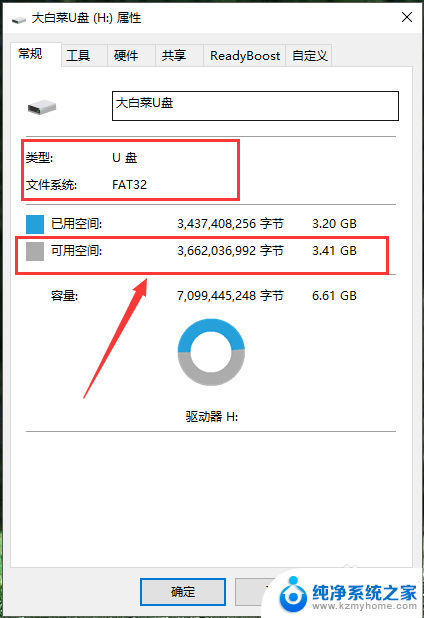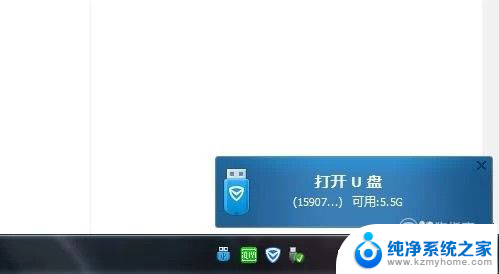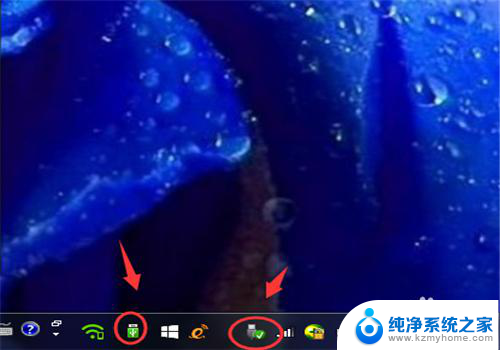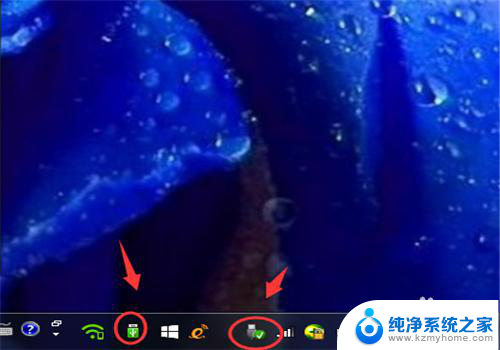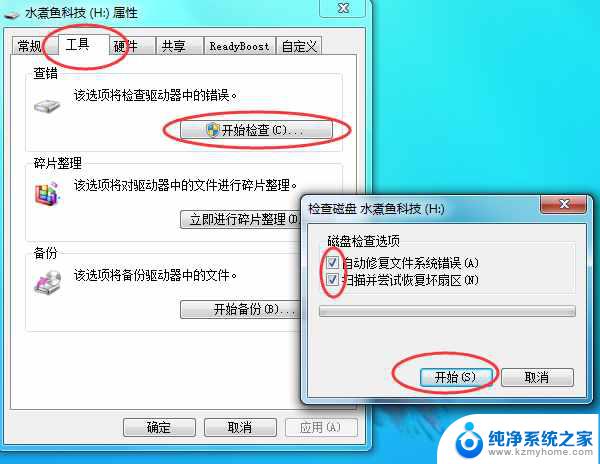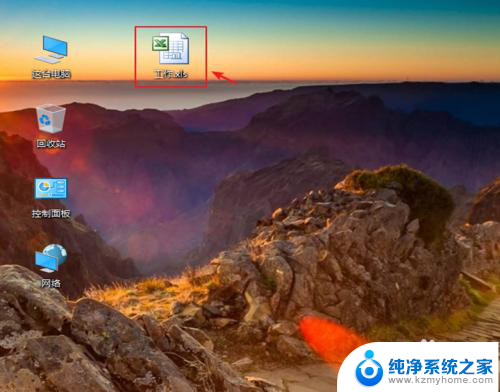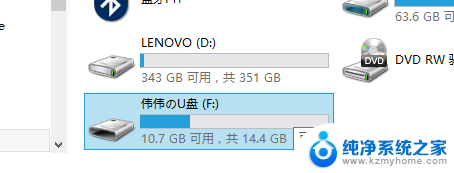怎么把文件放进u盘里 电脑文件储存U盘步骤
更新时间:2024-04-14 12:48:37作者:yang
在日常生活中,我们经常会遇到需要将文件存储到U盘中的情况,而如何正确地将文件放进U盘里却是许多人头疼的问题。在电脑文件储存U盘的步骤中,首先需要插入U盘到电脑的USB接口,然后打开电脑上的文件资源管理器,找到需要存储的文件,接着将文件拖拽到U盘的文件夹中即可完成存储过程。这些简单的步骤可以帮助我们方便地管理和存储文件,提高工作效率。
方法如下:
1.U盘插入电脑后, 选择电脑的文件,鼠标右击。
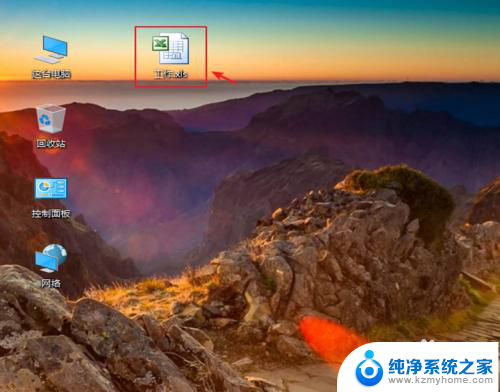
2.出现窗口,点击【发送到】,在出现的窗口,点击【U盘】。
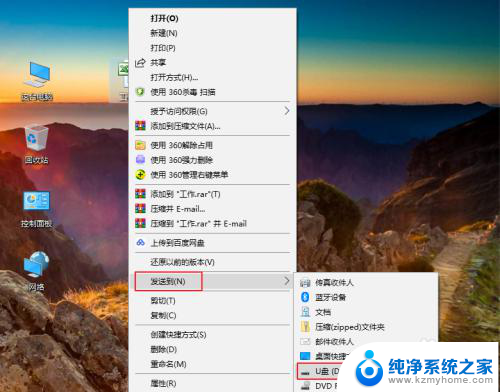
3.在电脑桌面,打开【这台电脑】。
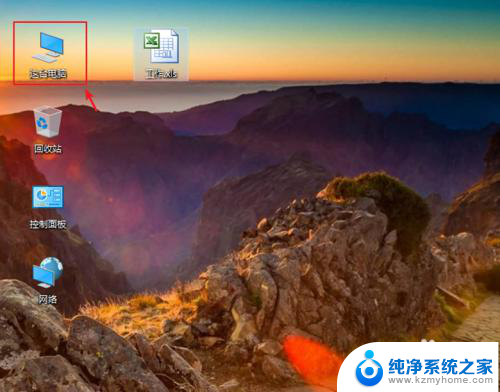
4.进入页面,打开U盘。

5.进入U盘页面,就可以看到文件。这样就把电脑的文件存储到U盘上了。
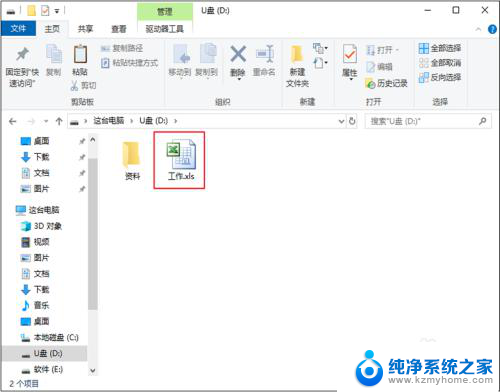
以上是将文件保存到U盘的全部内容,如果遇到类似问题的用户,可以参考本文中介绍的步骤进行修复,希望对大家有所帮助。